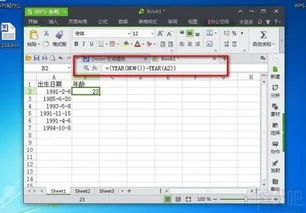1.WPS中怎么使图片随单元格大小而变?
1、首先我们打开电脑里的wps表格打开一个工作薄,在功能区点击插入选项,再点击图片选项,选择需要的图片插入。
2、然后按住ALT键拖动图片,让图片对齐单元格左上角,在图片上点击右键。 3、在右键列表中点击大小和属性,会在工作表右边出现设置窗口。
4、在设置图片格式里,把锁定图片纵横比和相对于图片原始尺寸前面的勾选取消。 5、然后按住ALT键,把图片缩放小放到单元格里。
6、在设置图片格式里展开属性列表,选择根据单元格大小改变图片位置和大小。 7、这样改变单元格大小后,图片始终保持在单元格内,随单元格大小改变位置和大小。
2.如何在WPS文档中添加水印可以平铺满图片?
一、添加图片水印步骤: 1、点击菜单栏上的“视图→页眉页脚”,打开页眉编辑区,这时光标已经定位在编辑区里了。
2、在页眉编辑区里插入想作为水印的图片。 3、右键单击插入的图片,在弹出菜单中选择“设置对象格式”命令(或选中插入的图片,单击“图片”工具栏上的“设置对象格式”按钮)。
4、在弹出的“设置对象格式”对话框中选择“图片”选项卡,在“颜色”下拉列表框中选择“冲蚀”。 5、切换到“版式”选项卡,环绕方式选择“衬于文字下方”。
之后点击右下角的“高级”按钮。 6、在弹出的“高级版式”对话框中设置图片位置的水平和垂直都相对于页边距居中。
7、设置完毕后,单击两次“确定”按钮即可添加与Word默认添加的图片水印一样 二、添加文字水印步骤: 1、在页眉编辑区里插入艺术字“公司绝密”。 2、右键单击插入的艺术字,在弹出的菜单中选择“设置对象格式”。
3、在“设置对象格式”对话框的“颜色与线条”选项卡下,设置艺术字的线条颜色为“无线条颜色”,填充颜色为“灰色-25%”,透明度调为“50%”。 4、艺术字的版式按照上面介绍的设置图片版式的步骤来设置。
5、版式设置好之后,“确定”即可添加与Word默认添加的文字水印接近了。之后,再对文字的大小、样式等进行调整,这里不作详细介绍了。
用以上介绍的方法添加的水印,是与Word默认添加的水印一样的。 如果您对其不满意,可以自己随意设置,图片和文字的大小、颜色、位置等等可以按自己的需要随意设置。
3.手机wps 如何对插入的图片进行大小设置
方法/步骤 手机打开WPS Office,进入页面后,选择你要使用的文档。
请点击输入图片描述进入文档页面,点击左上角的【编辑】。请点击输入图片描述进入编辑页面,调整文档的光标位置,方便稍后把图片插入到该位置,再点击左下角的工具按钮。
请点击输入图片描述出现窗口,点击【插入】,再选择图片来源,比如:相册。请点击输入图片描述进入相册页面,选择要插入的图片,点击右下角的【确定】。
请点击输入图片描述完成后,就可以看到图片已经插入文档的内容里了,如果需要调整图片大小,可以点击图片的周边的圆球,进行调整大小。请点击输入图片描述调整图片大小后,还可以根据自己的需求,调整图片的其他属性,比如:旋转。
请点击输入图片描述完成后,返回编辑页面,就可以看到图片已经更改属性的效果图,如果不需要调整图片,记得点击左上角的保存按钮哦。请点击输入图片描述。